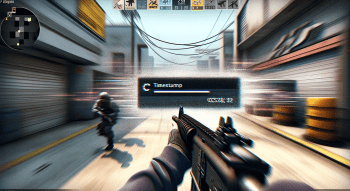Как поднять FPS в CS2
Содержание
- Как увеличить FPS в CS2 через настройки игры
- Настройка ФПС через панель управления NVIDIA
- Как повысить ФСП в КС 2 через консоль
- Конфиг для повышения FPS в CS2
- Как получить больше FPS в CS2 через параметры запуска
- Как увеличить ФПС в КС 2 с помощью AMD FidelityFX Super Resolution
- Шейдеры, частицы и High Dynamic Range (HDR)

Частота кадров (FPS) отвечает за плавность и реалистичность картинки. Этот параметр очень важен в компьютерных онлайн-играх, где необходима точность и своевременность движений, стрельбы и т. д. Ведь если сильно скачет ФПС в КС 2, то игрок не сможет играть с прежней эффективностью. В этой статье расскажем, как повысить FPS в CS2 в настройках игры, через консоль, параметры запуска и другими способами, которые подойдут и для новичков, и для опытных геймеров.
Как увеличить FPS в CS2 через настройки игры
Основные способы, как увеличить ФПС в КС 2 в процессе игры, – внести изменения в настройки. Откройте Стим и запустите игру CS2. Перейдите в настройки, нажав на символ шестерёнки в левом верхнем углу. Выберите «Изображение» и далее «Графика». Поменяйте следующие значения:
- Режим отображения – на весь экран.
- Энергосберегающий режим – выключить.
Далее необходимо перейти на вкладку с расширенными настройками Counter-Strike 2 и внести изменения:
- Повышенный контраст игроков: включить. Можно и выключить, но тогда модель персонажа будет сливаться с окружающей средой.
- Вертикальная синхронизация: выключить. Этот параметр отвечает за плавность и при включении изображение может разрываться.
- Режим сглаживания множественной выборкой: CMAA2 (на слабых ПК другие режимы могут снизить FPS).
- Общее качество теней: высокое. Можно установить среднее/низкое, но тогда не будет возможности заранее увидеть тень противника и выстрелить первым.
- Детализация моделей и текстур/шейдеров/частиц: низкая. Эти параметры мало влияют на общую картинку, но помогают улучшить частоту кадров.
- Расширенный динамический диапазон: качество. Можно выбрать «Производительность», если этот параметр рекомендован для вашего ПК.
- FidelityFX Super Resolution: качество. Эта настройка отвечает за графику, поэтому лучше выбрать качество/макс. качество. На слабых ПК можно установить рекомендованный параметр или отключить FSR (алгоритм пространственного масштабирования).
- Низкая задержка NVIDIA Reflex: включить. При включенной опции можно избежать input lag – задержки ввода/вывода.
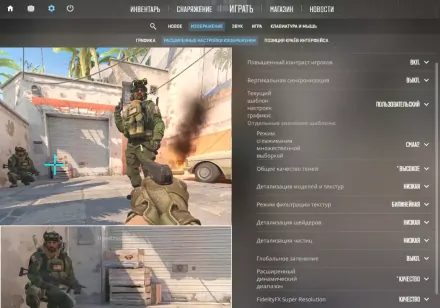
Как получить больше FPS в CS2, используя графические настройки:
- Разрешение экрана: оставьте по умолчанию, но если FPS слишком низкий, уменьшите до 1280×960.
- Повышение контрастности игрока: включено.
- Режим мультисэмплинга: CMAA2 (если ПК мощный, можно включить MSAAx4).
- Качество теней: низкое.
- Качество текстур: низкое.
- Шейдеры: низкие.
- Эффекты частиц: низкие.
- Окружающая окклюзия: низкая.
- High Dynamic Range (HDR): качество.
- FidelityFX: качество.
- Nvidia Reflex Low Latency: отключено.
Чтобы не терять ФПС, рекомендовано не выбирать в настройках высокие значения, особенно если они не помечены звездочкой, то есть не подходят для вашего ПК.
Еще одна рекомендация, что делать, если проседает ФПС в КС 2, – изменить настройки звука, который может негативно влиять на производительность. На слабых компьютерах стоит отключить все в разделе «Музыка», за исключением десятисекундного отсчета, чтобы понимать, сколько времени остается до взрыва.
Настройка ФПС через панель управления NVIDIA
Также можно дополнительно повысить показатели не через настройки ФПС в КС 2, а оптимизировав параметры видеокарты через «Панель управления NVIDIA»:
- Щелкните ПКМ на рабочем столе и выберите «Панель управления NVIDIA».
- Перейдите в раздел «Управление параметрами 3D».
- Выберите вкладку «Программные настройки» и добавьте CS2 (если его нет в списке).
Как ускорить CS2 на NVIDIA, установив оптимальные параметры:
- Увеличение резкости изображения: выключено.
- Затенение фонового освещения: выключено.
- Анизотропная фильтрация: управление от приложения.
Сглаживание:
- FXAA: выключено;
- гамма-коррекция: выключено;
- режим: управление от приложения;
- параметры: управление от приложения;
- прозрачность: выключено.
- Макс. частота кадров фонового приложения: выключено.
- CUDA – графические процессоры: все.
- DSR (степень и плавность): выключено.
- Режим низкой задержки: ультра.
- Макс. частота кадров: выключено.
- Технология монитора: фиксированная частота обновления.
- Многокадровое сглаживание (MFAA): выключено.
- Совместимость с OpenGL GDI: приоритет производительности.
- ГП рендеринга OpenGL: дискретная видеокарта.
- Режим управления электропитанием: предпочтительный режим максимальной производительности.
- Предпочтительная частота обновления: управление от приложения.
- Размер кэша шейдеров: без ограничений.
Фильтрация текстур:
- анизотропная оптимизация по выборке: выключено;
- отрицательное отклонение уровня детализации (LOD): разрешить;
- качество: высокая производительность;
- трилинейная оптимизация: выключено.
- Тройная буферизация: выключено.
Как повысить ФСП в КС 2 через консоль
Есть и другие способы повышения FPS в КС 2, например, через консоль. Для начала нужно активировать ее в настройках игры – выбрать «Да» напротив «Включить консоль разработчика».
Алгоритм действий, как повысить ФПС в КС 2 через консоль, следующий:
- Зайдите в игру.
Нажмите на клавишу тильда (~).
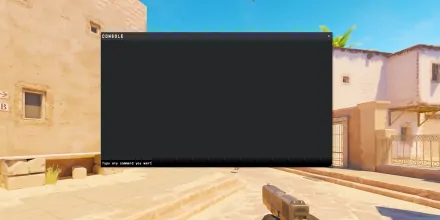
- Вставьте/пропишите нужный параметр.
- Нажмите Enter.
Список консольных команд, которые влияют на увеличение ФПС в КС 2 на ноутбуке и ПК, включает просмотр FPS и актуальных значений:
cl_showfps 1– включение счетчика FPS;net_graph 1– отображает net_graph на мониторе;fps_max 0– деактивирует ограничения кадровой частоты и в некоторых случаях помогает повысить этот показатель;sys_info– показывает актуальные параметры всех команд, прописанных в консоль.
Полный список консольных команд можно найти на Profilerr.net.
В консоль можно вводить все доступные параметры запуска, о которых мы расскажем далее в статье. Работоспособность параметров, помогающих поднять FPS в CS2, зависит от ПК и обновлений, после которых часть команд могут деактивировать.
Конфиг для повышения FPS в CS2
Конфиг – это файл, в котором хранятся индивидуальные настройки игрока. В том числе там находятся команды, которые часто помогают решить проблему, когда мало ФПС в КС 2 на мощном ПК. Чтобы изменить конфигурацию CS2, нужно поместить файл cfg в нужную папку.
Можно создать собственный файл cfg или скачать готовые настройки. Например, на сайте Profilerr.net есть конфиги про игроков CS2. Вы можете скачать файлы с конфигурацией s1mple, electroNic и других киберспортсменов.
Как поднять ФПС в КС 2, установив конфиг:
- Скачайте архив и распакуйте его.
- Поменяйте имя файла с конфигурацией на autoexec.cfg, если оно отличается от стандартного.
Перетащите файл по пути C:\Program Files (x86)\Steam\steamapps\common\Counter-Strike Global Offensive\game\csgo\cfg.

- В параметрах запуска игры пропишите +exec autoexec.cfg.
Как прописывать команды в параметры запуска КС 2, рассказано в следующем разделе. Вернуть дефолтные настройки можно в самой игре, нажав на «Сбросить».
Как получить больше FPS в CS2 через параметры запуска
Если изменение настроек, описанных выше, не помогло, есть еще способ, как повысить ФПС в КС 2 в Стим. При помощи специальных параметров запуска CS2 можно внести изменения в настройки, недоступные в игре. Для этого нужно запустить Стим, перейти в «Библиотеку», навестись на КС 2 и нажать ПКМ. В появившемся меню необходимо выбрать «Свойства». На вкладке «Общие» команда для повышения ФПС в КС 2 прописывается одной строкой через пробел в «Параметры запуска».
Параметры запуска CS2 | Описание |
| Отключает поддержку джойстика, что позволяет убрать ненужную нагрузку на оперативную память и процессор. |
| Запуск игры с высоким приоритетом перед другими программами и службами. |
| Помогают улучшить быстродействие в процессе игры за счет задействования всех ядер ЦП. |
| Повышает производительность, снижая нагрузку на память ЦП (работает не у всех). |
| Запрещают анимированные аватары, отключают динамическое освещение и кровь, которые повышают нагрузку на видеокарту. |
| Убирает лаги и фризы, повышая стабильность частоты кадров. Эта команда должна улучшать ФПС, но есть случаи, когда она приводила к обратному эффекту, поэтому сначала протестируйте ее на своем ПК отдельно. |
Как увеличить ФПС в КС 2 с помощью AMD FidelityFX Super Resolution
AMD FidelityFX – это дополнительная обработка графики за счет технологии, которая временно масштабирует картинку. Сначала отрисовывается раскадровка с менее низким разрешением, после чего FidelityFX Super Resolution обрабатывает кадры так, чтобы они выглядели максимально приближенными к нативным. Если активировать FSR, то можно увеличить FPS в CS2. При этом не будет потеряно качество картинки, как это происходит при уменьшении разрешения в настройках.
Например, вы играете в КС 2 на мониторе 4K с таким же выходным разрешением и включенным FSR. В зависимости от настроек AMD FidelityFX игра будет работать с более низким разрешением. Предположим, это 1080p. FidelityFX Super Resolution реконструирует и масштабирует картинку, которая на выходе будет приближенной по качеству к 4K. При этом исключается нагрузка на ЦП и графический процессор, которая могла бы повлиять на снижение показателя FPS.
Шейдеры, частицы и High Dynamic Range (HDR)
Изменение в настройках значений для шейдеров, частиц и High Dynamic Range не оказывает существенного влияния на частоту кадров в секунду. Их рекомендуют менять на совсем слабых компьютерах, чтобы выжать максимум FPS. В ситуациях, когда низкий ФПС в КС 2 на мощном ПК, этот способ не поможет. Установка минимальных параметров увеличит частоту всего на 1–2%, поэтому для игры на ПК, который соответствует минимальным требованиям, эти настройки можно оставить по умолчанию.
Если сильно упал ФПС в КС 2 на слабом компьютере, есть несколько вариантов повышения FPS: через настройки игры, консоль и параметры запуска. Достаточно понимать, за что отвечает тот или иной параметр, и знать принцип работы консольных команд. Технически повысить FPS этим способами несложно даже пользователям с минимальными познаниями в области ПК и компьютерных игр.